电脑与蓝牙音箱的连接操作,虽然听起来简单,但对于初学者来说可能存在一定难度。这主要是指建立电脑与蓝牙音箱间的稳定蓝牙连接,以便音箱能够播放来自电脑的声音,例如音乐或视频音轨。下面,我将详细讲解这一连接的具体步骤。
检查设备蓝牙功能
电脑普遍配备了蓝牙功能,在使用蓝牙音箱前,需确认蓝牙已开启。在Windows系统里,进入设置,找到设备选项,检查蓝牙是否开启,若未开启,直接点击开启即可。首次使用蓝牙音箱,通常电源是关闭的,需找到电源键长按,待蓝牙指示灯闪烁或听到提示音,表明音箱已准备好接受搜索。
连接电脑与蓝牙音箱,首先要确认蓝牙功能运行正常。若蓝牙功能出现故障,后续的连接操作将无法进行。建议查阅电脑和蓝牙音箱的说明书,以了解它们蓝牙功能的详细信息。
电脑搜索蓝牙设备
电脑蓝牙已开启,音箱也已就绪,于是我们启动了电脑上的蓝牙设备搜索。在Windows系统里,我们需进入设置,找到设备一栏,点击“添加蓝牙或其他设备”,选择“蓝牙”选项,电脑便会自动搜寻附近的蓝牙设备。记得将音箱置于电脑的搜索范围内。通常,蓝牙音箱的搜索有效距离大约在10米左右。

搜索蓝牙设备时,电脑需要一些时间。请勿频繁点击搜索键,以免影响搜索效果。另外,若周围存在其他蓝牙设备,它们可能会造成干扰。因此,最好关闭或移开不必要的蓝牙设备,以减少干扰。
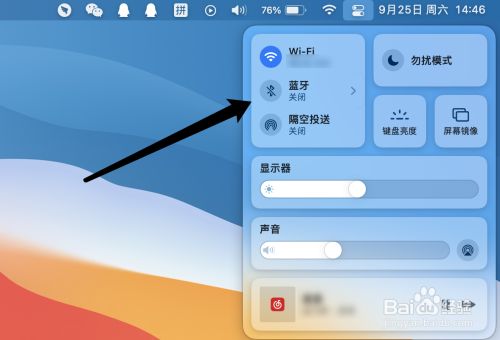
选择正确蓝牙名称
电脑搜索到蓝牙音箱,随后会展示出蓝牙设备的名字。各种品牌的蓝牙音箱名称各异,务必留意区分。有的音箱名字由品牌和型号组成,而有的则是用户自定义的。因此,我们需准确选择与自身蓝牙音箱匹配的名称来建立连接。
这个环节绝不能出错。一旦出错,可能会连接到其他蓝牙设备,导致连接失败或是声音从其他设备传出的尴尬局面。另外,还需确保音箱名称清晰易认,因为有时名称会因为信号干扰而显示不全。

进行配对连接
选中蓝牙音箱的名字之后,电脑便会尝试与音箱建立连接。在此过程中,部分蓝牙音箱可能需要用户在音箱上进行配对确认,比如轻触配对键或输入配对密码。然而,目前市面上许多蓝牙音箱已实现了自动配对功能。

使用音箱时,务必迅速作出反应。若因延迟操作导致超时,只得重新进行搜索和配对。此外,在配对过程中,电脑与音箱之间应保持适当距离,以防连接中断。

测试连接效果
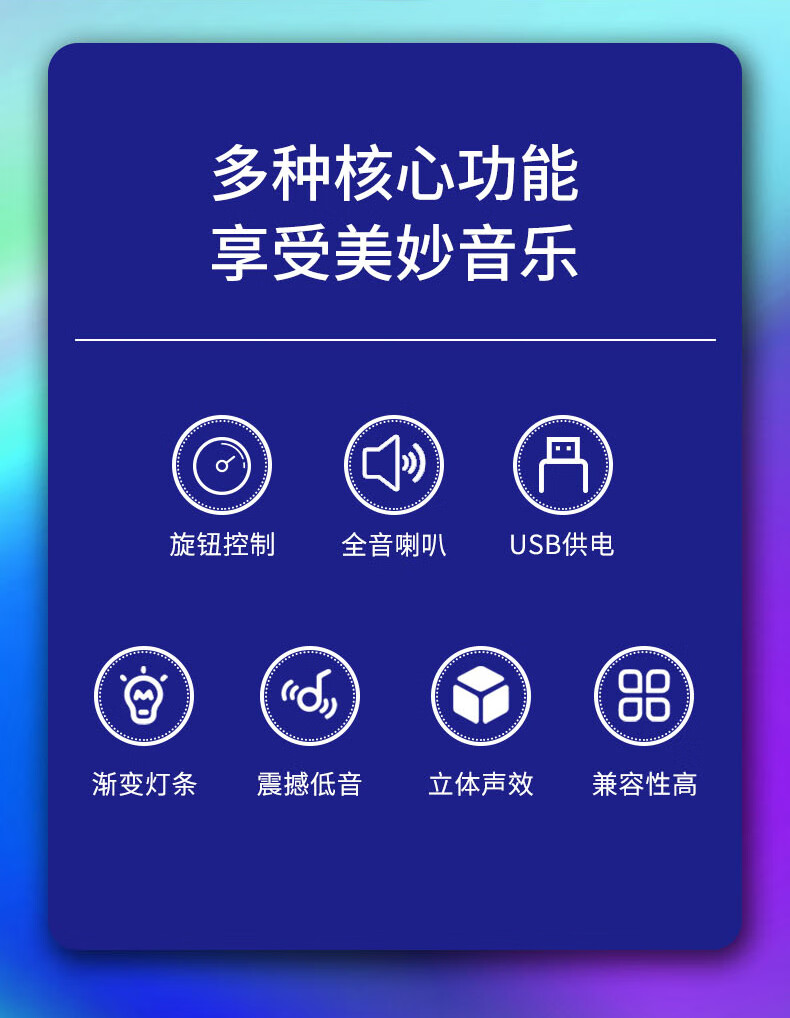
电脑和蓝牙音箱配对成功显示后,我们便该对连接效果进行一番测试。打开电脑中的音乐播放器,播放一首歌曲即可。若蓝牙音箱中传来了音乐声,那便证明连接是成功的。若听不到任何声音,那我们就需要检查一下音频输出设置。
音频输出可能默认为电脑自带的扬声器,此时我们需手动切换至蓝牙音箱。在Windows系统中,只需进入声音设置,即可将蓝牙音箱设置为音频输出设备。
故障排除
如果在连接过程中遇到困难,比如无法找到设备或配对失败,那么我们可以先尝试重启电脑和蓝牙音箱。这种简单的做法有时就能解决问题。此外,还需检查蓝牙音箱是否已开启可连接模式,以及电量是否充足。
亲爱的读者,你在将电脑与蓝牙音箱连接时,是否也遇到了一些奇怪的问题?不妨在评论区留下你的经历,期待你的分享。同时,也欢迎你点赞并转发这篇文章。









